
Miałem Lenovo IdeaPad 320 z przyzwoitą konfiguracją — 4 GB pamięci RAM, dysk twardy 1 TB, procesor Intel Core i3 2,4 GHz.
Laptop nie ma problemu z obsługą większości podstawowych zadań, takich jak surfowanie po Internecie, wysyłanie/odbieranie wiadomości e-mail oraz uruchamianie aplikacji biurowych na komputerze.
Ale z biegiem czasu.Wszystko zaczęło się zmieniać.Działał powoli i miał więcej opóźnień.Co gorsza, laptop od czasu do czasu się zawieszał.
Czy kiedykolwiek miałeś podobne doświadczenia?Nie ma nic bardziej frustrującego niż powolny komputer, zwłaszcza gdy potrzebujesz laptopa Lenovo, aby wykonać pracę tak szybko, jak to możliwe.
Dlaczego mój laptop Lenovo jest tak wolny?To było pytanie, które zadawałem sobie wiele razy.Cóż, nikt (nawet technik komputerowy) nie może udzielić na to jednoznacznej odpowiedzi.Ponieważ możliwe przyczyny powolnego laptopa mogą się różnić w zależności od przypadku.
Jest jednak kilku typowych „winowajców”, gdy zagłębiam się w ten problem.
O tym jest ten artykuł, który pomoże Ci dowiedzieć się, dlaczego, a co najważniejsze, znaleźć „poprawki”, które sprawią, że Twój powolny Lenovo będzie szybszy!
Spis treści
1.Pozbądź się wstępnie załadowanych programów, aby przyspieszyć uruchamianie
Jeśli Twój Lenovo jest nowy i działa wolno, są szanse, że te „bloatware” (programy z preinstalowanym systemem Windows 10 na Twoim komputerze) Cię dopadną.
Wciąż pamiętam, że mój Ideapad 320 nie jest wyposażony w wiele oprogramowania, ale ma kilka śmieciowych programów, które automatycznie uruchamiają się… trochę denerwujące!
Na szczęście te wstępnie załadowane aplikacje i automatyczne uruchomienia można dość łatwo odinstalować.
Na przykład, jeśli Twój Lenovo ma najnowszy system Windows 10, po prostu wybierz przycisk Start > Ustawienia > Aplikacje.Następnie wybierz program, który chcesz usunąć, a następnie wybierz Odinstaluj.
Alternatywnie możesz użyć CleanMyPC dla łatwiejszego sposobu.Ten program pozwala na dezinstalację programów wsadowo, oszczędzając czas!Ponadto CleanMyPC może wyłączyć te automatyczne uruchomienia, które trudno usunąć ręcznie.

Im mniej programów/usług na liście startowej, tym szybciej laptop Lenovo załaduje się na pierwszy ekran.
2.Upewnij się, że Twój Lenovo jest wolny od złośliwego oprogramowania
Złośliwe oprogramowanie, skrót od złośliwego oprogramowania, może obniżyć wydajność każdego zainfekowanego komputera.Złośliwe oprogramowanie bywa podstępne i ukrywa się w tle.
Po uruchomieniu laptopa działają i zużywają dużo zasobów systemowych i mogą powodować inne problemy.
Na przykład, gdy przeglądasz Internet i widzisz irytujące automatyczne wyskakujące okienka, najprawdopodobniej cię mają.
Aby sprawdzić, czy Twój laptop Lenovo jest wolny od złośliwego oprogramowania, najlepszym sposobem jest uruchomienie skanowania w poszukiwaniu złośliwego oprogramowania za pomocą Bitdefender Antivirus Plus, jednego z najlepszych programów zabezpieczających na rynku.
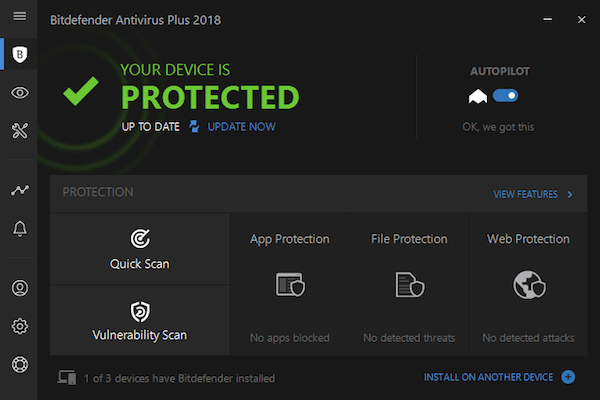
3.Wyczyść napęd dysku
Jeśli używasz starego Lenovo, prawdopodobnie jest on wyposażony w mechaniczny dysk twardy (HDD).W przypadku nowszego, wysokiej klasy laptopa Lenovo najprawdopodobniej jest to szybki dysk półprzewodnikowy (SSD).
W każdym razie nie ma znaczenia, czy twój laptop ma dysk twardy czy dysk SSD, kiedy jest prawie pełny (np. 80% lub więcej), twój komputer zwolni.
Nie wiesz, dlaczego dysk zużywa się tak szybko?
Czas sprawdzić, czy zapisałeś zbyt wiele dużych zdjęć i filmów, być może zainstalowałeś dziesiątki aplikacji innych firm lub czy system Windows 10 i używane przeglądarki internetowe (Edge, Chrome, Safari itp.) wygenerowały mnóstwobezużytecznych niepotrzebnych plików.
Jak to posprzątać?Cóż, naturalne jest, że zaczynamy ręcznie sprawdzać pliki i programy przechowywane na komputerze.Ale to może być zbyt czasochłonne.
Lepszym i łatwiejszym sposobem jest użycie narzędzia zwiększającego wydajność.Warto wypróbować CleanMyPC.
To jedno z najlepszych programów do czyszczenia komputera.Ponadto jest niezwykle łatwy w użyciu.

Po prostu pobierz CleanMyPC i zainstaluj go na swoim laptopie Lenovo, uruchom szybkie skanowanie, a pokaże, co pochłania cenne miejsce na dysku i jakie pliki/programy można bezpiecznie usunąć.
4.Mniej wielozadaniowości, mniej zamrożonych czasów
Jeśli Twój Lenovo jest załadowany zbyt wieloma programami do automatycznego uruchamiania, wyłącz je.Jeśli jesteś przyzwyczajony do otwierania kilku aplikacji naraz i zauważysz, że laptop zaczyna się zawieszać, czas na zamknięcie aplikacji i większą koncentrację (koncentracja = produktywność).
Jeśli Twój Lenovo działa wolno podczas surfowania po Internecie, sprawdź, czy nie masz otwartych zbyt wielu ciężkich stron internetowych, zwłaszcza tych z podstępnymi reklamami flash/wideo.Mają tendencję do obciążania zasobów systemowych podczas wyświetlania.
Jak sprawdzić, czy pracujesz wielozadaniowo, czy nie?
Miejscem, w którym można to sprawdzić, jest Menedżer zadań (na przykład system Windows 10, prawdopodobnie jest to system operacyjny, na którym działa Lenovo).Jeśli procesor i pamięć są zużywane, czas zakończyć te niepotrzebne zadania.
Ten samouczek wideo zawiera więcej informacji:
5.Zaktualizuj sprzęt, aby uzyskać prawdziwy wzrost wydajności
Jeśli używasz laptopa Lenovo głównie do edycji zdjęć, tworzenia filmów, modelowania 3D lub innych prac projektowych, rozważ dodanie większej ilości pamięci RAM (pamięć o dostępie swobodnym).Aktualizacje pamięci RAM mogą zapewnić większą moc obsługi dużego oprogramowania.Będziesz mieć mniej zawieszeń lub zawieszeń systemu.
W przypadku aktualizacji pamięci RAM/pamięci rozważ jedną pamięć DDR Crucial 8 GB, DDR4 Samsung 8 GB i DDR4 Patriot Viper 4 8 GB.
Z drugiej strony dyski SSD stają się coraz bardziej popularne i przystępne cenowo.Wymiana obracającego się dysku twardego w Lenovo na nowy dysk SSD to prawie gwarantowane rozwiązanie zwiększające wydajność Lenovo.
Ponadto laptop z dyskiem SSD będzie cichszy i bardziej dynamiczny.
W przypadku aktualizacji SSD rozważ Crucial MX500 i Samsung 960 EVO.
Wskazówka dla profesjonalistów:
Zanim odkryjesz komputer mainframe laptopa Lenovo, zdecydowanie zalecamy obejrzenie powiązanych samouczków wideo, ponieważ wiele z nich można znaleźć na YouTube.
Na przykład ten pokazuje, jak zainstalować dysk SSD w Thinkpad T460s, a ten dotyczy IdeaPad Y700.
6.Poznaj swojego Lenovo i używaj go mądrze
Cóż, zwykle niechętnie bym to powiedział, ale czasami to nie wina twojego laptopa;Zamiast tego to my nie znamy dobrze naszych laptopów.
Zobacz, Lenovo Ideapad 320 jest bezsprzecznie laptopem startowym, który jest najlepszy dla początkujących, którzy muszą wykonać bardzo podstawową pracę, np.surfowanie po sieci, tworzenie dokumentów itp.
Ale jeśli planujesz używać go do znacznej edycji zdjęć, edycji wideo lub zaawansowanych gier, nie jest niespodzianką, że Twój laptop będzie działał wolno i opóźnia się.
Chodzi więc o to: poznaj ograniczenia swojego komputera i nie oczekuj, że będzie on dostarczał zbyt dużo, zwłaszcza w przypadku ciężkich zadań wymienionych powyżej.Używaj go mądrze i dobrze go traktuj.
Jakieś inne wskazówki dotyczące przyspieszenia laptopa Lenovo?Zostaw swoje komentarze poniżej.


